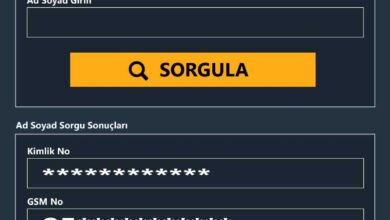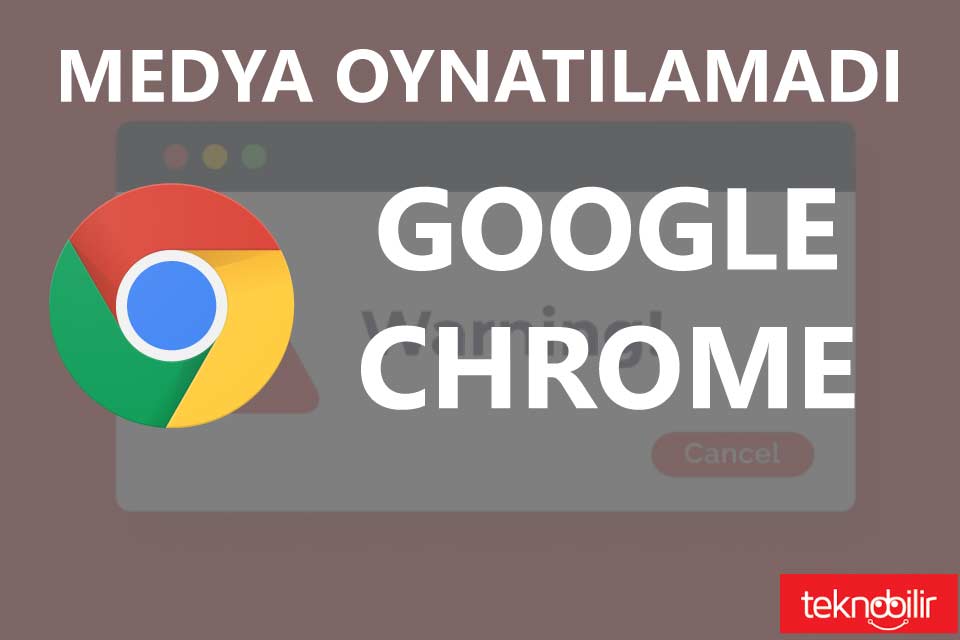Whatsapp Video İşlenemedi Hatası

WhatsApp video işlenemedi hatası, WhatsApp’ta bir video gönderme veya alma sırasında görülebilen bir hata mesajıdır. Bu hatayı görmenin birkaç nedeni olabilir. Örneğin, WhatsApp’ta bir bağlantı sorunu olabilir veya video dosyasının boyutu çok büyük olabilir. Ayrıca, cihazınızda yeterli depolama alanı olmayabilir veya cihazınızın yazılımı güncel olmayabilir.
Whatsapp video işlenemedi hatasını çözmek için, ilk önce WhatsApp’ta bir bağlantı sorununun olup olmadığını kontrol etmeniz gerekmektedir. Bağlantınız ile ilgili bir sorun yaşıyor iseniz farklı bir Wi-Fi bağlantısına geçmeyi deneyebilirsiniz. Bu yazımızda uygulama üzerinden video göndermeye çalışırken “Whatsapp video işlenemedi hatası” alan okuyucularımız için çözümünü paylaşacağız.
Whatsapp Video Gönderme Sorunu
WhatsApp’tan video gönderme sırasında bir sorun yaşıyorsanız, bu hatayı çözmek için birkaç adım deneyebilirsiniz. İlk olarak, WhatsApp’ta bir bağlantı sorununun olup olmadığını kontrol edin. Eğer bağlantınızda bir sorun varsa, internet bağlantınızı kontrol edin veya başka bir ağa geçmeyi deneyin.
Whatsapp video gönderme sorunu çözümü için cihazınızda yeterli depolama alanı olduğundan emin olun ve cihazınızın yazılımını güncelleyin. Video dosyasının boyutunu küçültmeyi veya başka bir video dosyası deneyebilirsiniz.
Whatsapp video gönderme sorunu nedenleri;
- Kablosuz ağ bağlantınız zayıf ve istikrarsız olmayabilir.
- Video dosyasının uzantısı Whatsapp video gönderme için uygun formatta olmayabilir.
- Doğru saat ve tarih zaman dilini kullanmıyorsanız Whatsapp sunucularına erişemiyor olabilirsiniz.
- Whatsapp uygulamanızın güncel olmaması nedeniyle video gönderme sorunu yaşıyor olabilirsiniz.
- Telefonunuzun depolama birimi olarak SD kart kullanıyor iseniz bozulmuş olabilir.
Whatsapp Video İşlenemedi Daha Sonra Tekrar Deneyin
Whatsapp’tan arkadaşlarınıza bir video gönderme veya alma sırasında “Whatsapp video işlenemedi daha sonra tekrar deneyin” hatası gelebilmektedir. Eğer bu hata ile karşılaşıyorsanız çözümü oldukça basittir.
WhatsApp’ınızın video gönderememesinin ve işlenemedi daha sonra tekrar deneyin hatası almanızın birçok nedeni olabilir. Yaygın olanlardan bazıları aşağıda belirtilmiştir;
- Telefonunuz düzgün çalışmıyor.
- WhatsApp uygulamanızı güncellemediniz.
- HR10+ Ayarlarını devre dışı bırakmadınız.
- İnternet bağlantınız yavaş.
Bu sorunu çözmek için deneyebileceğiniz farklı yollar aşağıda verilmiştir.
Telefonunuzu Yeniden Başlatın
Diyelim ki aynı sorunla defalarca karşılaşıyorsunuz ve yine de bu sorundan kurtulamıyorsunuz. O zaman önce telefonunuzu yeniden başlatmayı denemelisiniz; İşte Android Telefonunuzu yeniden başlatma adımları.
- Android telefonunuzu alın.
- Ardından, güç menüsünü gösteren güç düğmesine 5 ila 10 saniye basın.
- Şimdi cihazı kapatmak ve tekrar açmak için yeniden başlatma seçeneğini seçin.
- Cihazınız yeniden başlatıldıktan sonra, WhatsApp’ı tekrar açın ve videoları tekrar gönderin.
Bu yöntem sizin için çalışıyorsa, daha fazla adım izlemeniz gerekmez. Değilse, sorununuzu çözmek için sonraki yolları izleyin.
HR10+ Video Ayarlarını Devre Dışı Bırakın (Test Edildi)
Telefonunuzu yeniden başlatmak işe yaramadı ve WhatsApp yine de videoyu işleyemedi. Ardından, HDR10+ Video ayarını devre dışı bırakmak sorununuzu çözebilir. Android telefonunuzdan HDR10+’yı devre dışı bırakmak için bu adımları izleyin.
- Android Telefonunuzu alın.
- Şimdi kamerayı seçin ve ardından kamera seçeneklerinin üst kısmında bulunan dişli seçeneğini seçin.
- Ardından kamera ayarlarından gelişmiş kayıt seçeneğine dokunun.
- Gelişmiş Kayıt seçeneğinde HDR10+ Videolar seçeneğini görmezsiniz. Bu seçenek etkinleştirilmişse, geçiş düğmesine dokunarak devre dışı bırakmalısınız.
WhatsApp’ı En Son Sürüme Güncelleyin
İşte WhatsApp’ı en son sürüme güncelleme adımları.
- Android telefonunuzu açın ve ana ekrandan Google Play Store’u seçin.
- Ardından üç yatay çizgiye dokunun.
- Uygulamalarım’ı seçin.
- Bir sonraki ekranda, telefon ekranınızda uygulamaların listesi görünecektir. WhatsApp’ı bulun ve yanında güncelleme seçeneğini bulacaksınız. WhatsApp’ın en son sürümünü yüklemek için onu seçin.
Farklı İnternet Bağlantısına Geçin
Daha önce bahsettiğimiz tüm yöntemler başarısız olduğu için. Şimdi net bağlantınızı değiştirme zamanı. Bazen yavaş bağlantı bu sorunun arkasındaki sebep olabilir.
İşte telefonunuz için farklı internet bağlantısını seçme adımları.
- Telefonunuzu kaldırın ve ardından ayarları seçin.
- Şimdi ayarlardan Ağ ve İnternet’i seçin.
- Ağ bağlantılarının bir listesi ekranınızda görünecektir. Şu anda kullandığınız ağ bağlantısını kesin ve hızlı bağlantıyı seçin.
- Ağ bağlantısını değiştirdikten sonra, WhatsApp’tan video göndermeyi tekrar deneyin.
Videoyu Dosya Olarak Göndermeniz Yeterli
Whatsapp video gönderme sorunu dosya biçimi desteklenmiyor ise video dosyasının formatını uygulamanın desteklediği MP4, MKV, AVI, 3GP ve MOV formatına dönüştürmeniz gerekir. Tüm yöntemleri kullanmama rağmen hala videolarınızı WhatsApp üzerinden gönderemiyorsanız, tek seçenek videoyu dosya olarak göndermek; videoyu bir dosya olarak göndermek için şu adımları izleyin.
- WhatsApp’ı açın ve ardından videoyu göndermek istediğiniz sohbeti seçin
- Ek simgesini seçin ve ardından belgeyi seçin.
- Videoyu bulun ve ardından gönder seçeneğine basın.
- Videonuz bir dosya olarak gönderilecek.
WhatsApp’ta video atma sırasında bir sorun yaşamanın birçok nedeni olabilir. Örneğin, WhatsApp’ta bir bağlantı sorunu olabilir veya video dosyasının boyutu çok büyük olabilir.
Whatsapp uygulaması MP4, MKV, AVI, 3GP ve MOV uzantılı video dosyalarını sohbet penceresinden göndermebilmeyi desteklemektedir. Dosya biçimi desteklenmiyor sorunu çözümü için videonuzu drive veya ortak dosya paylaşım sitelerine yükleyin ve bağlantısını gönderin.